Задав имя A*.*, вы обратитесь ко всем файлам, имя которых начинается на A.
Имя RT??.pas позволит обратиться ко всем файлам с расширением pas, имя которых состоит из четырех символов, причем первые два символа обязательно RT, а третий и четвертый - любые.
Операционная система Windows XP предоставляет расширенный набор встроенных программ. Ниже перечислены встроенные приложения Windows XP, большая часть из которых доступна из меню Пуск | Все программы | Стандартные (рис. 7.1).
ù Игры.
ù Развлечения
Ø Громкость;
Ø Звукозапись;
Ø Проигрыватель Windows Media (Windows Media Player).
ù Paint.
ù Windows Move Maker.
ù WordPad.
ù Блокнот (NotePad).
ù Знакомство с Windows XP.
ù Калькулятор.
ù Командная строка.
ù Мастер совместимости программ.
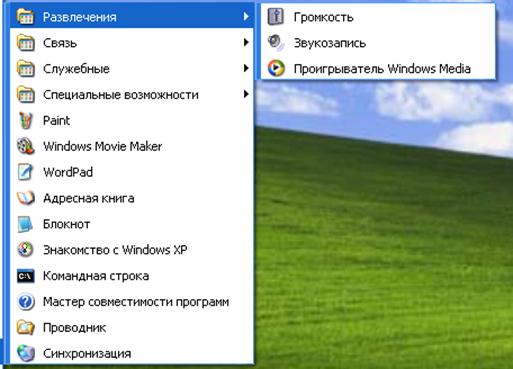
Рис. 7.1. Меню Пуск | все программы | Стандартные
Windows XP предлагает пользователям традиционный набор игр:
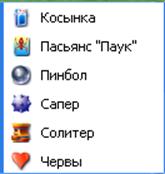 .
.
После подключения к Интернету вы можете также запустить многопользовательские игры и играть в режиме онлайн с партнёром (или партнёрами) с другого компьютера.
Далее рассмотрим основные возможности встроенных приложений: Калькулятор, графический редактор Paint, текстовые редакторы Блокнот и WordPad, Проигрыватель WindowsMedia и программу обработки видеоклипов WindowsMoveMaker.
Также рассмотрим в этой главе программу-архиватор WinRar, которая предназначена для сжатия файлов и папок и работает под управлением Windows XP. Хотя операционная система Windows XP теперь сама поддерживает работу со сжатыми папками (см. гл. 6, п. 6.1), данную программу дополнительно устанавливают на компьютер (программа WinRar в комплект поставки Windows XP не входит).
Как и простой калькулятор, который, возможно, лежит в ящике вашего письменного стола, Калькулятор для Windows – это маленькое приложение, не требующее большого объема памяти или системных ресурсов, и в то же время способное сберечь время и избавить от досадных ошибок при вычислениях. Перед простым калькулятором приложение Калькулятор имеет некоторые преимущества: всегда под руками и главное – вы можете копировать результаты вычислений непосредственно в те документы, где они необходимы, что избавит вас от необходимости их ввода с клавиатуры (а заодно и от возможных ошибок при вводе).
Калькулятор для Windows XP работает так же, как и простой карманный калькулятор, так что вам не потребуется его долго осваивать:
 .
.
Экранное представление клавиатуры калькулятора содержит знакомые кнопки: для ввода цифр, основных математических операций и операций с ячейкой памяти калькулятора. В верхней части окна находится дисплей калькулятора, на котором вы можете видеть вводимые вами числа и результаты вычислений. Если же вам требуется произвести более сложные вычисления, выходящие за рамки четырех действий арифметики, то вам сможет помочь Инженерный Калькулятор (рис.7.2). Для этого поставьте соответствующий переключатель в меню Вид.
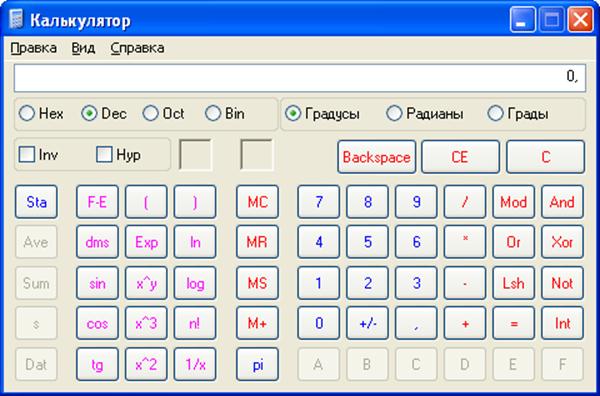
Рис. 7.2. Инженерный калькулятор
Можно работать с калькулятором с помощью мыши, щелкая по соответствующим кнопкам на его панели, так же, как вы нажимаете кнопки на настольном или карманном калькуляторе. Когда вы нажимаете кнопки цифр, на дисплее калькулятора отображается вводимое вами число. Когда вы нажимаете кнопку математической операции, на дисплее отражается ее результат. Можно вводить данные и с клавиатуры.
Можно использовать память калькулятора, для того чтобы накапливать в ней итоги нескольких вычислений. В памяти калькулятора может храниться только одно число (в момент запуска приложения там хранится 0). Можно добавить к ячейке памяти калькулятора текущий результат вычислений, вывести ее содержимое на дисплей Калькулятора, очистить эту ячейку или записать в нее только что введенное значение.
Список основных кнопок калькулятора и выполняемых ими функций приведен в табл. 2.
Кнопки калькулятора и выполняемые при их нажатии функции Таблица 2
|
Кнопка калькулятора |
Выполняемая функция |
|
MC |
Очистить память |
|
MR |
Вывести содержимое памяти |
|
M+ |
Добавить в память |
|
MS |
Записать в память |
|
CE |
Стереть отображаемое значение |
|
Back |
Стереть последнюю отображаемую цифру |
|
+/- |
Сменить знак |
|
/ |
Разделить |
|
* |
Умножить |
|
- |
Вычесть |
|
+ |
Сложить |
|
Sqrt |
Извлечь квадратный корень |
|
% |
Вычислить процент |
|
1/x |
Вычислить обратное значение |
|
C |
Стереть все |
|
= |
Результат |
Хотя Paint является достаточно простым и легким в изучении графическим редактором, весьма возможно, что он сумеет удовлетворить все ваши потребности в создании и редактировании графических объектов (окно программы показано на рис. 7.3). Работать с Paint легко и приятно, он может использоваться как развлечение для ребенка, и в то же время он является серьезным рабочим инструментом для взрослого. С помощью Paint вы можете создать как простые рисунки, так и точные математические чертежи и диаграммы, при этом можно использовать созданные вами объекты в других приложениях Windows, например, в редакторах WordPad или MS Word. Вот некоторые из возможностей Paint:
· Проведение прямых линий.
· Использование кистей различной формы, ширины и цвета.
· Построение различных фигур – прямоугольников, многоугольников, овалов; закрашенных и незакрашенных.
· Использование преобразований – поворотов, отражений, растяжений, наклона.
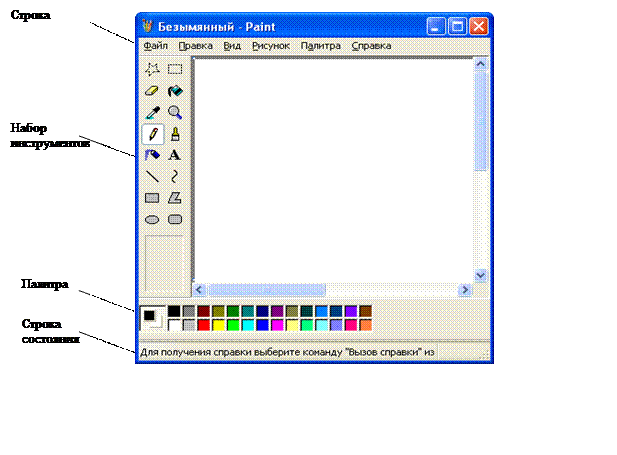
Рис. 7.3. Окно программы Paint
Уважаемый посетитель!
Чтобы распечатать файл, скачайте его (в формате Word).
Ссылка на скачивание - внизу страницы.